Alcune persone potrebbero riscontrare problemi con le loro app sul proprio Mac, il che li ha portati a decidere di disinstallare l'applicazione. Microsoft Word è un software di elaborazione ampiamente utilizzato tra gli altri processori sul mercato. I formati dei file sono identificati dalle estensioni del nome file .doc o .docx, che sono supportate anche dall'app di elaborazione testi di Apple chiamata Pages.
Se hai problemi o problemi con Microsoft Word o se non lo trovi più utile, puoi seguire o utilizzare questa guida passo passo per disinstallare Word Mac. In questo articolo, ti forniremo due modi diversi su come rimuovere Word interamente su Mac con l'eliminazione anche dei relativi file.
Testo: Parte 1. Prima di disinstallare Word su MacParte 2. Come disinstallare manualmente Microsoft Word su MacParte 3. Disinstallare l'app Word su Mac in modo veloce
Parte 1. Prima di disinstallare Word su Mac
Innanzitutto, non affrettarti a scartare Microsoft Word nel Cestino. Prima di iniziare a disinstallare Word su Mac, devi prima chiudere l'applicazione e verificare se è ancora in esecuzione perché in caso contrario, il processo potrebbe causare un errore e un errore. Ora hai diverse opzioni per uscire dall'app Microsoft Word:
- Sul Dock, trova l'icona dell'app e fai clic con il pulsante destro del mouse, quindi scegli smettere;
- Porta Microsoft Word sul tuo desktop; quindi dal menu Apple, puoi selezionare Esci;
- Dal Dock, Launchpad o Spotlight, apri Activity Monitor > nella casella di ricerca, digita Microsoft Word > scegli il processo relativo a Microsoft Word > fai clic su X nell'angolo in alto a sinistra > fai clic su Esci nella finestra pop-up.
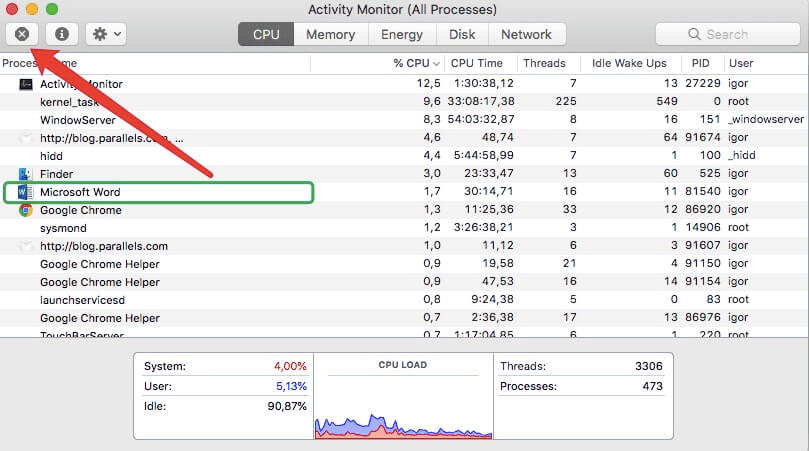
Successivamente, ora puoi disinstallare Word su Mac seguendo la guida di seguito.
Parte 2. Come disinstallare manualmente Microsoft Word su Mac
La rimozione manuale di un'app non si limita alla disinstallazione dell'app da sola. Devi anche rimuovere i file associati per rimuoverli completamente. Segui i passaggi seguenti per disinstallare Word su Mac in modo appropriato:
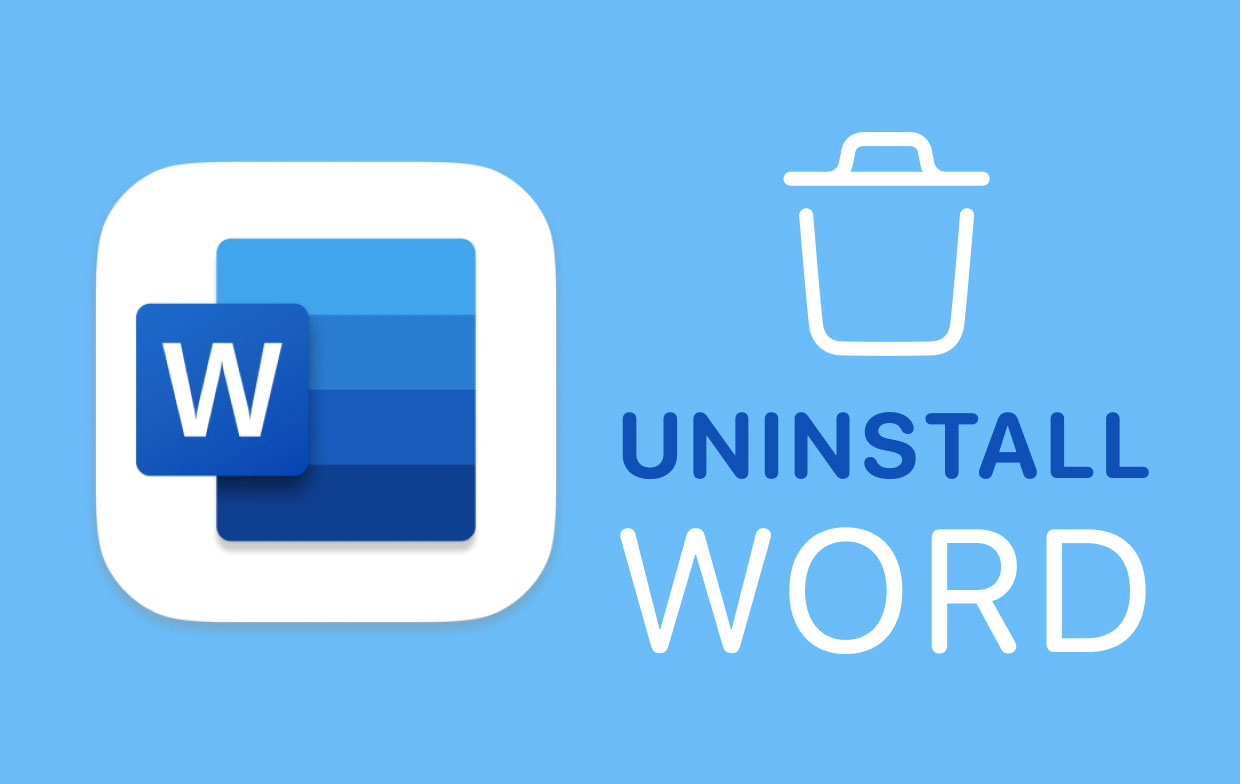
Passaggio 1. Sposta Microsoft Word nel Cestino
Trascina l'applicazione e rilasciala nel Cestino o usa il menu contestuale per spostarla nel Cestino.
Potresti essere consapevole che ogni applicazione crea file di servizio. Anche se hai già eliminato il file eseguibile, i file di servizio rimangono sul tuo disco rigido finché non li elimini manualmente. Non esiste uno strumento predefinito in macOS per trovare e rimuovere i resti dell'app. Dovrai cercarli manualmente o utilizzare un software speciale per eseguire l'attività. Diamo un'occhiata a dove sono conservati i file associati sul tuo Mac.
Passaggio 2. Elimina i file in /Library
Vai alla cartella Libreria, apri Finder. Tipo /Library nella finestra di ricerca e premi il pulsante Vai.
Dovresti selezionare e spostare nel Cestino tutte le cartelle e i file relativi a Microsoft Word una volta identificati nelle seguenti cartelle: /Library, /Library/Caches, /Library/Preferences, /Library/Application Support, /Library/LaunchAgents, /Library/LaunchDaemons, /Library/PreferencePanes, /Library/StartupItems.
Passaggio 3. Elimina i file in ~/Library
- Vai avanti e apri la libreria utente nella tua cartella home:
~/Library. - Nella barra di ricerca, digita le parole chiave di Microsoft Word, quindi seleziona "
Library". - Seleziona i file corrispondenti nei risultati, fai clic con il pulsante destro del mouse e seleziona Sposta nel cestino.
- Dopo aver eliminato tutti i file relativi a Microsoft Word, svuota il Cestino.
Se ricevi un avviso che qualcosa è "in uso e non può essere cancellato", riavvia il Mac e svuota nuovamente il Cestino. Assicurati di aver selezionato i file corretti prima di eliminarli perché se hai eliminato altri file di un'applicazione diversa, potrebbe causare un malfunzionamento all'app o, peggio, anche al tuo sistema.
Parte 3. Disinstallare l'app Word su Mac in modo veloce
Dopo aver esaminato la guida manuale per disinstallare Word su Mac, non pensi che sia dispendioso in termini di tempo e complicato? In questo momento, la cosa buona è che con PowerMyMac - il programma di Disinstallazione, puoi rimuovere completamente l'app con i file correlati e puoi risparmiare troppo tempo.
Questa app esegue automaticamente la scansione dell'intero sistema alla ricerca delle applicazioni e dei file che desideri rimuovere, liberando così spazio sul disco rigido.
Se non vuoi strisciare o scavare più a fondo nel tuo computer per rimuovere Microsoft Word, questo è il momento in cui puoi usare un strumento professionale farlo per te. In questa parte, i passaggi ti guideranno su come disinstallare Word su Mac utilizzando un'app specializzata con pochi clic:
Passaggio 1. Scarica e avvia PowerMyMac
- Scarica l'app PowerMyMac, installala, quindi fai clic sull'app per aprirla.
Passaggio 2. Scansiona le app nel tuo sistema
- Una volta avviato, scegli Uninstaller e premi Scannerizzare affinché il software inizi la scansione delle app installate sul Mac.
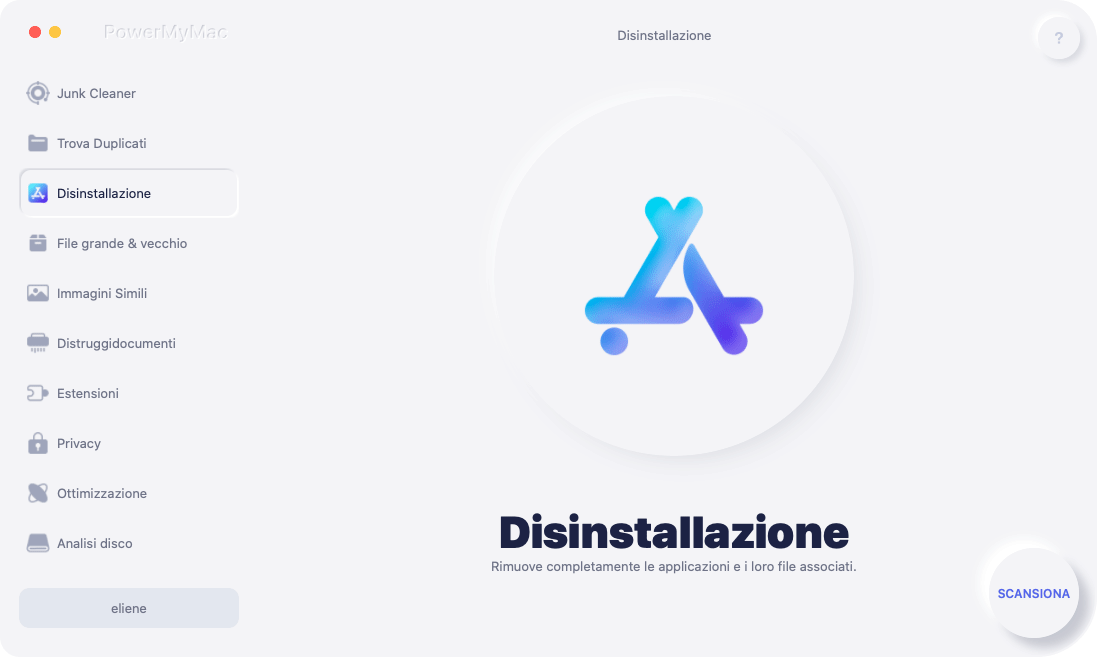
Passaggio 3. Seleziona Microsoft Word e i suoi file correlati
- Una volta completato, l'elenco delle app installate apparirà sul lato sinistro della pagina. Individua Microsoft Word nell'elenco delle app scansionate o digita il suo nome su Cerca casella per trovarlo, quindi fare clic su di esso.

Passaggio 4. Disinstalla Word su Mac
- Quando fai clic sull'app, sul lato destro della pagina viene visualizzato un elenco di file relativi a Microsoft Word. Basta controllare tutti i file non necessari e l'app, quindi selezionare Pulito.

Facendo clic su Pulisci, tutti i componenti selezionati verranno eliminati. Quando hai finito, apparirà una finestra pop-up che dirà "Pulizia completata", quindi mostrando che la disinstallazione è completa, quanti file sono stati puliti e quanto ha liberato lo spazio sul disco rigido.
Per tre decenni, Microsoft Office è stata una delle suite di app più popolari per Mac. Molte persone lo scaricano e lo usano; tuttavia, lo disinstallano quando li infastidisce.
Questo articolo ha fornito una guida su come disinstallare manualmente e automaticamente Word su Mac. Un approccio molto più semplice consiste nell'utilizzare uno strumento professionale che può aiutarti a svolgere il compito per te. Proprio come indicato nella terza sezione del post, è stata introdotta un'app per facilitare la rimozione dell'app. Insieme al programma di disinstallazione di PowerMyMac, puoi saltare il richiede tempo procedura di ricerca manuale dei file di servizio.



